V posledných týždňoch sme vás sprevádzali cestou k ideálnemu image feedu. Začínali sme najťažšími problémami, ktoré postihujú produktové obrázky. Dostali sme sa k menej závažným varovaniam. Nakoniec sme si ukázali niekoľko doporučení, ako kvalitu obrázkov zlepšiť a zvýšiť tak záujem o váš tovar. V poslednom článku si ukážeme štyri drobné tipy, ktoré by nemali ujsť vašej pozornosti.
Filtrovanie podľa adresy obrázku
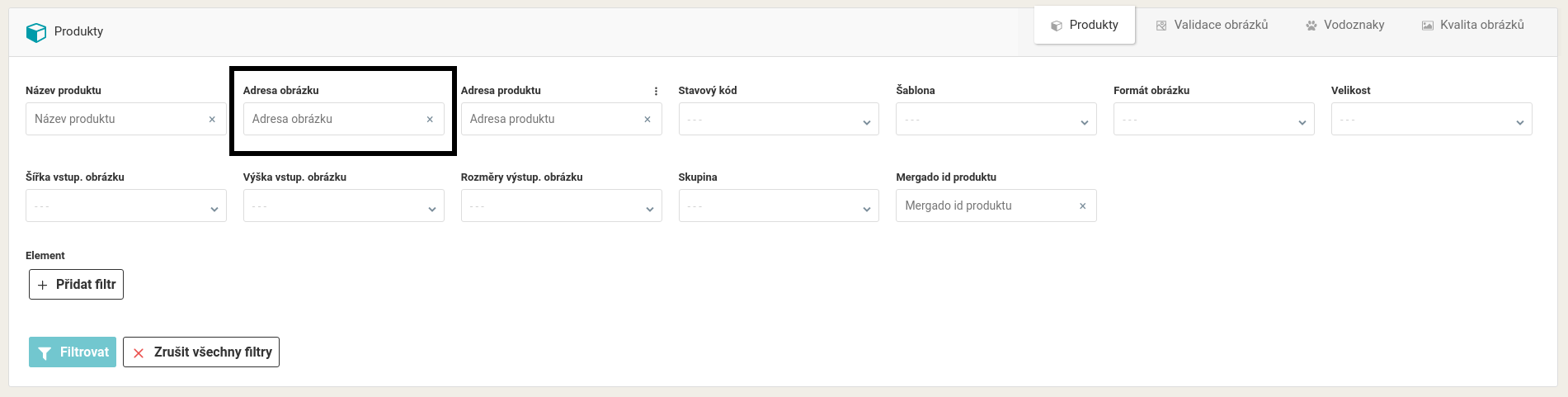
Sekcia Produkty obsahuje mnoho užitočných filtrov, ktoré vám odhalia chyby v obrázkoch. Čo ale robiť v situácií, keď je to opačne? Viete presne, ktorý obrázok v e-shope nie je v poriadku a potrebujete ho nájsť v zozname produktov v appke. Na tento účel sa vám bude hodiť filtrovanie podľa adresy obrázku. Skopírujte si URL adresu obrázku vo vašom e-shope, vložte ju do poľa Adresa obrázku a potvrďte tlačidlom Filtrovať. Veľkou vychytávkou je to, že do tohto poľa môžete zadať aj názov obrázku. Hodí sa to v prípadoch, keď je názov obrázku unikátny. V opačnom prípade vám filter nájde všetky obrázky, ktoré majú rovnaký názov. Čo sa môže tiež niekedy hodiť.
Filtrovanie podla adresy produktu
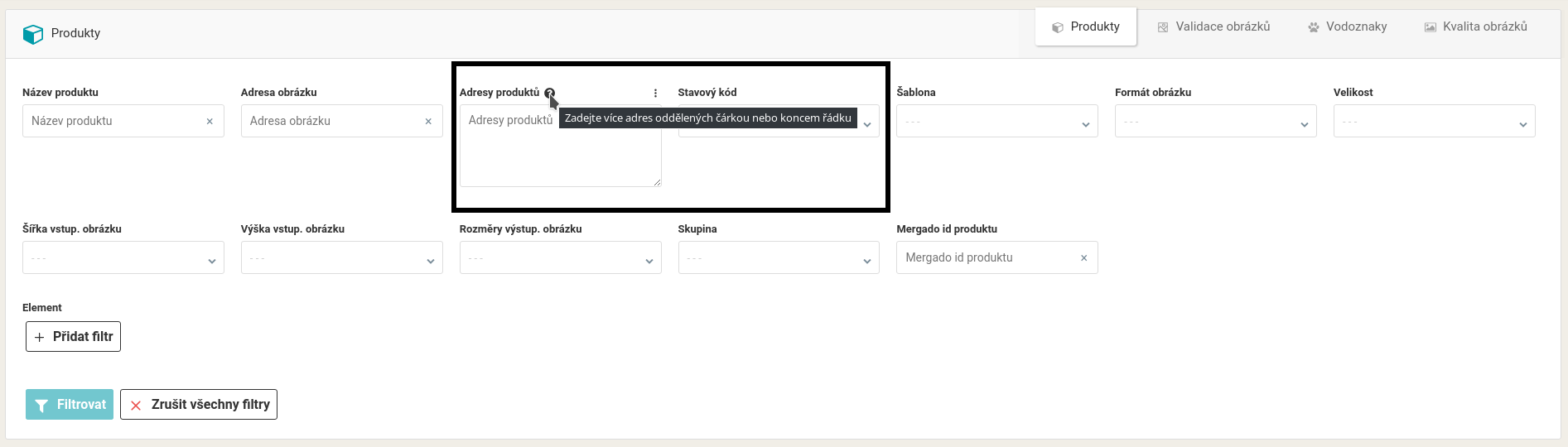
Ešte jednoduchšou cestou je možnosť vyfiltrovať produkty v appke podľa URL adresy produktu. V poli Adresa produktu vložíte URL adresu a potvrdíte tlačidlom Filtrovať. Troma bodkami vpravo hore rozkliknete pole, čo vám umožní vkladať viac adries naraz. Nezabudnite ich oddeliť čiarkou alebo ich vložte osobitne do nového riadka. Tento filter sa vám hodí napríklad, keď e-shop iba spravujete a vlastník alebo zákazník vám pošle adresy produktov, u ktorých sú problémy.
Skrývanie obrázkov podľa ich dátovej veľkosti

Ako dočasne skryť produkty s chýbajúcimi alebo problémovými obrázkami, sme si už ukázali. Vedeli ste však, že produkty dokážete skryť aj podľa dátovej veľkosti obrázkov? V sekcii Nastavenia si rozkliknite Skrývanie produktov a do polí Veľkosť väčšia než/Veľkosť menšia než zadáte údaj o veľkosti v kB a produkty mimo tohto ohraničenia budú schované. Hodí sa to, keď niektoré obrázky majú príliš veľkú veľkosť, ktorá spomaľuje ich načítavanie alebo obmedzuje inzerciu na porovnávačoch. Šikovne takto schováte aj príliš malé a nekvalitné obrázky, prípadne tie chybné s nulovou veľkosťou.
Náhľady sú najlepšou kontrolou
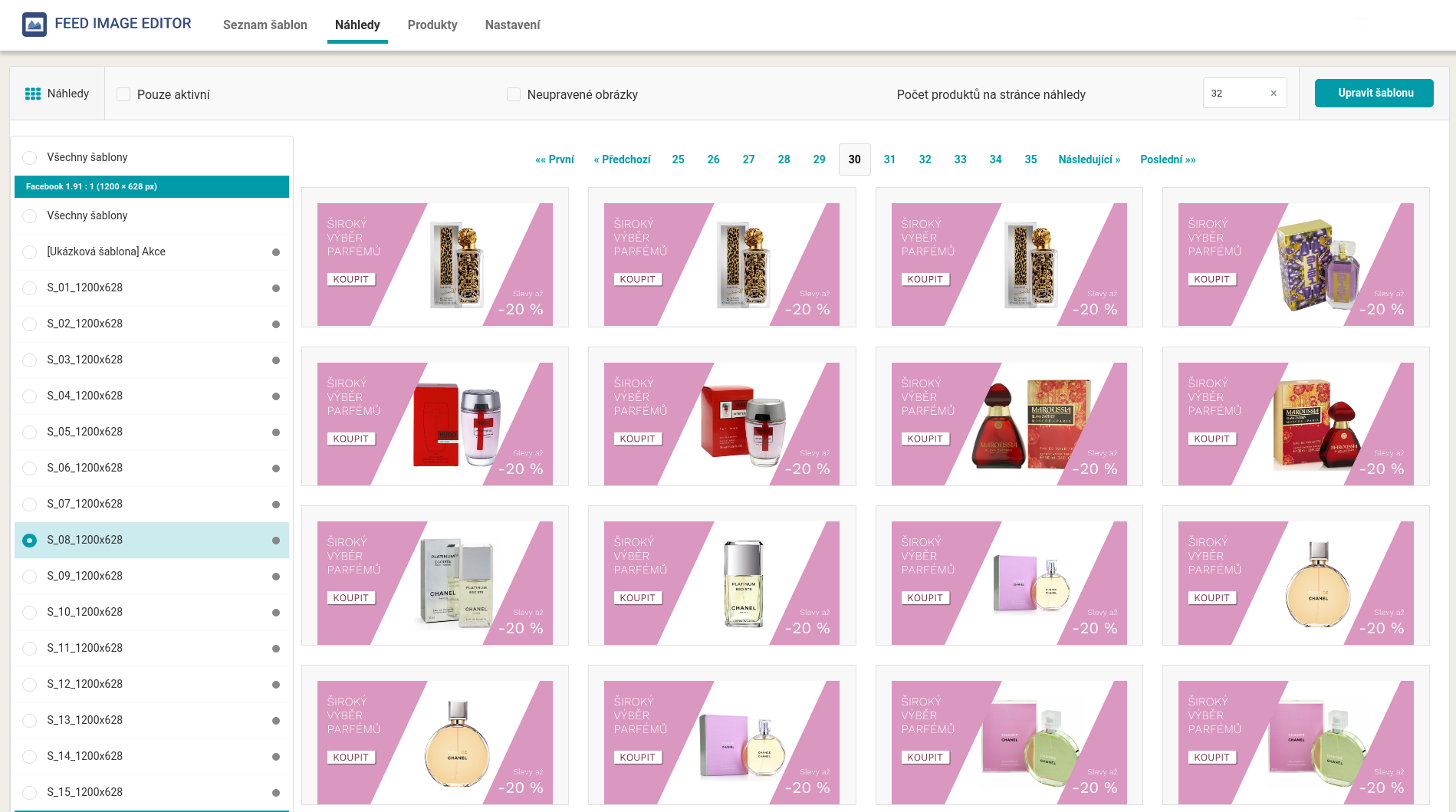
Sekcia Náhľady je vašim dobrým pomocníkom v appke. Viete si v nej skontrolovať, ako vyzerajú všetky produktové obrázky. Náhľady sú prehľadne rozdelené podľa jednotlivých formátov. Zakliknutím checkboxu Iba aktívne sa vám zobrazia obrázky u aktívnych šablón. Vpravo hore je možnosť zvoliť, koľko obrázkov sa bude zobrazovať na jednej stránke. To vám pri väčšom počte obrázkov ušetrí veľa času. Vyfiltrovať je možné aj obrázky v rámci jednej šablóny, čo sa hodí, ak chcete skontrolovať zmeny, ktoré ste upravili iba v jednej zo šablón.
Nezabudnite pritom na to, že všetky zmeny v šablónach sa prejavia až po najbližšej aplikácií pravidiel v Mergado. Ak chcete zmeny urýchliť, máte možnosť aplikovať pravidlá ručne. V Mergado vyberte sekciu Pravidlá a vpravo hore kliknite na Aplikovať pravidlá. Myslite tiež na to, že je potrebné pregenerovať feed.
Sme na konci?
Ak ste s pomocou našich 12 článkov šli Cestou k ideálnemu image feedu, tak sú vaše obrázky v oveľa lepšom stave a kvalite, ako boli predtým. Vytvorili ste si tak pevné základy, na ktorých sa dá postaviť niečo ďalšie. Napríklad originálna obrazová inzercia s použitím atraktívnych štítkov a grafických prvkov, ktorá bude vytvorená vašim produktom na mieru. Pripravíte ju s pomocou našej appky. Inšpirujte sa na našom blogu a využite mnohé z našich návodov. Nezabudnite, že konkurencia nikdy nespí a stále je čo zlepšovať.
Neváhajte nám napísať, ak budete potrebovať poradiť.


Pridať nový komentár